Parrot AR.Drone 2.0 - iOS Manuel utilisateur
PDF
Télécharger
Document
Guide utilisateur http://ardrone2.parrot.com/support Table des matières Précautions de sécurité ........................................................................................................................................4 Avertissement sur l'épilepsie ........................................................................................................................................4 Mouvements répétés et fatigue occulaire Aimants ........................................................................................................................................5 ........................................................................................................................................5 Utilisation et entretien ........................................................................................................................................6 Mise en garde concernant le respect de la vie privée Batterie ........................................................................................................................................7 Animaux ........................................................................................................................................9 domestiques Première utilisation Avant de ........................................................................................................................................10 commencer Batterie ........................................................................................................................................11 ........................................................................................................................................12 Utilisation à l'intérieur ........................................................................................................................................13 Utilisation à l'extérieur ........................................................................................................................................14 Connexion ........................................................................................................................................15 Couleur des LEDs En cas de........................................................................................................................................16 problème Vol libre Avant de ........................................................................................................................................19 commencer Pilotage ........................................................................................................................................19 Réglages ........................................................................................................................................24 Gérer les ........................................................................................................................................28 photos et les vidéos ........................................................................................................................................29 Mise à jour AR.Games........................................................................................................................................30 Director mode Pilotage ........................................................................................................................................32 Vérifier la........................................................................................................................................33 direction du vent ........................................................................................................................................33 Paramètres ........................................................................................................................................34 Post-traitement vidéo Informations générales ........................................................................................................................................38 Avertissement Garantie ........................................................................................................................................38 ........................................................................................................................................40 Modifications Comment........................................................................................................................................40 recycler ce produit ........................................................................................................................................41 Déclaration de conformité Marques ........................................................................................................................................41 déposées ........................................................................................................................................41 Instructions de sécurité ........................................................................................................................................42 Avertissement concernant la batterie Précautions de sécurité Lisez attentivement les avertissements ci-dessous avant d'utiliser ou de laisser votre enfant utiliser l'AR.Drone 2.0. Tout manquement à ces recommandations pourrait entraîner une blessure. Avertissement sur l'épilepsie Certaines personnes (environ 1 sur 4000) sont susceptibles de faire des crises d'épilepsie ou de perdre conscience à la vue de certaines stimulations lumineuses fortes : succession rapide d'images, éclairs. Ces personnes s'exposent à des crises lorsqu'elles jouent à certains jeux vidéo comportant de telles stimulations alors même qu'elles n'ont pas d'antécédent médical ou n'ont jamais été sujettes elles-mêmes à des crises d'épilepsie. Si vous-même ou un membre de votre famille avez déjà présenté des symptômes liés à l'épilepsie (crise ou perte de conscience) en présence de stimulations lumineuses consultez votre médecin avant toute utilisation. Les parents doivent également être particulièrement attentifs à leurs enfants lorsqu'ils jouent avec des jeux vidéos. Si vous-même ou votre enfant présentez un des symptômes suivants : vertige, trouble de la vision, contraction des yeux ou des muscles, perte momentanée de conscience, trouble de l'orientation, crise ou mouvement involontaire ou convulsion, cessez immédiatement de jouer et consultez un médecin avant de reprendre. Pour réduire le risque de crise lors de l'utilisation des jeux vidéo : Jouez dans une pièce correctement éclairée et tenez-vous le plus loin possible de l'écran. Faites une pause de 15 minutes toutes les heures. Évitez de jouer lorsque vous êtes fatigué ou que vous manquez de sommeil. Mouvements répétés et fatigue occulaire Jouer aux jeux videos pendant plusieurs heures peut fatiguer vos muscles et articulations, vos yeux ou même irriter votre peau. Suivez les instructions suivantes pour éviter des problèmes de tendinite, 4 Précautions de sécurité le syndrome du canal carpien, une fatigue oculaire ou des irritations de l'épiderme : Evitez de jouer de manière excessive. Il est recommandé aux parents de vérifier que leurs enfants jouent de manière appropriée. Faites une pause de 10 à 15 minutes toutes les heures, même si vous vous sentez bien. Si vos mains, poignets, bras ou yeux sont fatigués ou douloureux quand vous jouez, reposez-vous plusieurs heures avant de recommencer à jouer. Si la fatigue ou la douleur persiste pendant ou après une partie, arrêtez de jouer et consultez un médecin. Aimants Ne convient pas aux enfants de moins de 14 ans. Ce produit contient de petits aimants. Une fois avalés, les aimants peuvent se coller ensemble au travers des intestins et engendrer ainsi de graves blessures. Consulter immédiatement un médecin en cas d'ingestion d'aimants. Utilisation et entretien Le Parrot AR.Drone 2.0 ne convient pas aux enfants de moins de 14 ans. Pour utiliser l'AR.Drone 2.0 à l'intérieur installez la carène avec arceaux afin de protéger l'AR.Drone 2.0 en cas de collision avec un autre objet. Assurez vous de garder en permanence un contrôle visuel sur l'AR.Drone 2.0 pendant que vous l'utiliser, notamment afin d'éviter un contact de l'appareil avec des personnes, un animal ou un bien. L'utilisation du AR.Drone 2.0 dans certains lieux du domaine public (par ex : gare, aéroports…..) ou sur la voie publique peut ne pas être autorisée. Assurez-vous que l'utilisation de l' AR.Drone 2.0 est autorisée dans le lieu où vous vous trouvez. Utilisez l'AR.Drone 2.0 dans le respect de la vie privée des personnes. Assurez-vous que personne ne se tient à une distance inférieure à 1 mètre lors du décollage ou de l'atterrissage du AR.Drone 2.0. Les hélices de l'AR.Drone 2.0 en vol peuvent causer des dommages à des personnes ou à des Précautions de sécurité 5 objets. Ne touchez pas l'AR.Drone 2.0 en vol. Patientez jusqu'à l'arrêt total des hélices avant de manipuler le AR.Drone 2.0. Eloignez les enfants et animaux domestiques. Conservez une distance suffisante entre les hélices et une autre personne, un animal ou un bien. N'obstruez pas les ouvertures d'aération. Utilisez uniquement les accessoires spécifiés par le constructeur. A proximité de forts champs magnétiques, d'ondes radio ou de radiations fortes, la caméra de l'AR.Drone 2.0 peut ne pas diffuser correctement le flux vidéo. Si du sable ou de la poussière pénètre dans l'AR.Drone 2.0, celui-ci peut ne plus fonctionner correctement, de manière irréversible. N'utilisez pas le AR.Drone 2.0 dans des conditions météorologiques défavorables (pluie, vent fort, neige) ou lorsque les conditions de visibilité sont insuffisantes (nuit). Maintenez le AR.Drone 2.0 à l'écart de lignes de haute tension, arbres, bâtiments ou toute autre zone potentiellement dangereuse. Evitez d'utiliser l'AR.Drone 2.0 dans un environnement surchargé de réseaux Wi-Fi® (routeurs, internet box). Un minimum de réseaux Wi-Fi à proximité permettra une meilleure utilisation de votre AR.Drone 2.0. N'utilisez pas cet appareil à proximité de substances liquides. Ne posez pas le AR.Drone 2.0 sur l'eau ou sur une surface humide. Cela pourrait causer des dommages irréversibles. Assurez-vous que votre zone de vol est constamment libre. Sélectionnez un terrain de jeu dégagé, sans voiture. Ne faites pas voler l'AR.Drone 2.0 à des endroits où il vous serait impossible de le récupérer. Evitez de faire subir à l'AR.Drone 2.0 des changements d'altitude trop importants (ex : fenêtre). Ne laissez pas l'AR.Drone 2.0 au soleil. Mise en garde concernant le respect de la vie privée Enregistrer et diffuser l’image d’une personne sans son autorisation peut constituer une atteinte à son image, à sa vie privée et être susceptible d’engager votre responsabilité. Demandez l’autorisation avant de filmer des personnes, notamment, si vous souhaitez conserver vos enregistrements et/ou diffuser vos vidéos sur Internet ou tout autre média. Ne diffusez pas d’images 6 Précautions de sécurité dégradantes ou pouvant porter atteinte à la réputation ou la dignité d’une personne. L’utilisation de l’AR.Drone 2.0 à des fins de surveillance, d’espionnage est strictement interdite et peut être sanctionnée par la loi. Vérifiez que votre utilisation des caméras embarquées sur l’AR.Drone 2.0 est conforme aux dispositions légales sur la protection de la vie privée. Batterie Avertissement L'utilisation d'une batterie Lithium Polymère comportant des risques importants pouvant causer des dommages sérieux aux biens et aux personnes, l'utilisateur s'engage à en accepter la responsabilité. Le fabricant et le distributeur ne pouvant pas contrôler la bonne utilisation de la batterie (charge, décharge, stockage etc), ils ne pourront être tenus responsables des dégâts causés aux personnes et aux biens. En cas d'une fuite de la batterie, empêchez le liquide d'entrer en contact avec votre peau ou vos yeux. En cas de contact avec la peau, lavez abondamment avec du savon et de l'eau. En cas de contact avec les yeux, rincez abondamment à l'eau froide et contactez un médecin. Si vous remarquez une odeur, un bruit ou une fumée suspecte autour du chargeur, débranchez le immédiatement. Le non respect des instructions ci-dessous pourrait provoquer un dégagement de gaz, un incendie,un choc électrique ou une explosion. Chargement La batterie Parrot doit être utilisée uniquement avec le chargeur Parrot. Examinez régulièrement le chargeur pour déceler les détériorations du câble, de la fiche de prise de courant, de l'enveloppe et d'autres parties. N'utilisez jamais un chargeur endommagé. Ne chargez jamais une batterie gonflée, endommagée ou ayant coulé. Ne surchargez pas la batterie. Lorsque la batterie est entièrement chargée, déconnectez-la du chargeur. Ne remettez pas la batterie à charger une fois la charge terminée. Vous risqueriez de provoquer une surchauffe. Précautions de sécurité 7 Ne chargez pas la batterie à proximité de matières inflammables ou sur une surface inflammable (moquette, parquet, meubles en bois) ou conductrice. Ne laissez pas la batterie sans surveillance durant la charge. Ne chargez jamais la batterie immédiatement après utilisation de l'AR.Drone 2.0, alors que la batterie est encore chaude. Laissez la refroidir à température ambiante. Ne la chargez jamais lorsqu'elle est encore installée sur l'AR.Drone 2.0. Ne couvrez pas votre produit ni son chargeur lors du chargement de la batterie. La batterie doit être chargée uniquement sous le contrôle d'un adulte. Rechargez la batterie à une température comprise entre 0°C et 40°C. Utilisation et conservation N'utilisez jamais une batterie gonflée, ayant coulé, ayant été endommagée ou diffusant une odeur particulière. N'utilisez pas la batterie si son revêtement en plastique est endommagé. Ne laissez pas la batterie à la portée d'un enfant. Ne jetez pas la batterie au feu. Evitez tout contact de la batterie avec un liquide. Ne laissez pas votre appareil sous la pluie ni à proximité d'une source d'humidité. Ne mettez pas la batterie dans un four à micro-ondes ou un réservoir sous pression. Ne cherchez pas à démonter, percer, déformer, couper la batterie. Ne placez aucun objet lourd sur la batterie ou le chargeur. Evitez de faire tomber la batterie ou de lui faire subir un choc. Ne nettoyez pas le chargeur avec un solvant, de l'alcool dénaturé ou autres solvants inflammables. Evitez impérativement les court-circuits. Evitez un contact direct avec l'électrolyte contenue dans la batterie. L'électrolyte et les vapeurs d'électrolyte sont nocives pour la santé. Conservez votre appareil à température ambiante. N'exposez pas votre appareil à des températures extrêmes. Ne soumettez pas votre appareil à des variations de température importantes. Ne placez pas votre produit près d'une source de chaleur. Retirez la batterie lorsque vous n'utilisez pas l'appareil. Débranchez le chargeur quand vous ne chargez pas la batterie. Recyclage Jeter la batterie dans une poubelle domestique peut contribuer à dégrader l'environnement. Les batteries détériorées ou inutilisables doivent être déposées dans un container spécialement réservé 8 Précautions de sécurité à cet usage. Rapprochez-vous de votre mairie pour connaître les modalités liées à la collecte sélective des ordures. Animaux domestiques Evitez d'utiliser l'AR.Drone 2.0 à proximité d'animaux familiers, notamment les chiens. L'AR.Drone 2.0 est composé d'un altimètre à ultrasons (fréquence d'émission : 40kHz). Les ultrasons sont susceptibles de déranger certains animaux familiers, notamment les chiens. L'utilisation de l'AR.Drone 2.0 à proximité d'un chien peut donc entrainer un comportement inhabituel, voire dangereux chez celui-ci. Précautions de sécurité 9 Première utilisation Avant de commencer Note : Pour une meilleure lisibilité, l’iPod touch®, l’iPhone®, l’iPad® seront désignés par le terme «smartphone» dans ce manuel. Contenu de l'emballage Carène avec arceaux (utilisation en intérieur) AR.Drone 2.0 Batterie Chargeur 10 Première utilisation Carène sans arceaux (utilisation en extérieur) Note : Retirez les adhésifs de protection sur l'AR.Drone 2.0, la caméra et les 2 carènes. Cocarde Conservez la cocarde fournie. Vous devrez l'utiliser pour jouer aux jeux AR.Race 2 et AR.Rescue 2. Télécharger l'application Connectez-vous sur l’App StoreSM et téléchargez l'application Free Flight. Batterie Recharger la batterie 1. Sélectionnez l'adaptateur correspondant à votre pays et insérez-le sur le transformateur. 2. Connectez la batterie au chargeur puis branchez le chargeur sur le secteur. Le temps de chargement de la batterie est d’1h30. Note: Les batteries de l’AR.Drone 2.0 fonctionnent avec l’AR.Drone et les batteries de l’AR.Drone fonctionnent avec l’AR.Drone 2.0. En revanche, le chargeur de l’AR.Drone 2.0 ne permet pas de recharger les batteries de l’AR.Drone et le chargeur de l’AR.Drone ne permet pas de recharger les batteries de l’AR.Drone 2.0. N’utilisez pas le chargeur de l’AR.Drone 2.0 pour recharger tout autre type de batterie que celle fournie. Première utilisation 11 Installer la batterie 1. Installez la batterie dans l'emplacement prévu à cet effet. 2. Assurez-vous qu'elle soit correctement fixée en utilisant le système d'attache. 3. Connectez-la à l'AR.Drone 2.0. Vérifier le niveau de batterie du smartphone Afin d'utiliser l'AR.Drone 2.0 dans des conditions optimales, assurez-vous que la batterie de votre smartphone est bien chargée. Un niveau de batterie faible ou moyen peut entrainer de moins bonnes performances de l'AR.Drone 2.0 (réactivité des commandes, qualité du flux vidéo...). Utilisation à l'intérieur Avertissement: Évitez de faire voler l'AR.Drone 2.0 près de jeunes enfants, d'animaux ou d'objets fragiles. Installez la carène avec arceaux afin de protéger l'AR.Drone 2.0 en cas de collision avec un autre objet. Placez l'AR.Drone 2.0 au milieu d'une pièce (4m x 4m minimum), sans obstacle. Tenez-vous 1 12 Première utilisation mètre derrière l'appareil (l'avant de l'appareil est facilement identifiable grâce à la caméra). Dans les réglages de l'application Free Flight, désactivez les options Outdoor Hull et Outdoor Flight. Utilisation à l'extérieur Installez la carène sans arceaux. Posez l'AR.Drone 2.0 sur une surface plane et sèche, dans une zone sans obstacle. Tenez-vous 1 mètre derrière l'appareil (l'avant de l'appareil est facilement identifiable grâce à la caméra). Dans les réglages de l'application Free Flight, activez les options Outdoor Hull et Outdoor Flight. N'utilisez pas l'AR.Drone 2.0 dans des conditions météorologiques défavorables (pluie, vent fort, neige) ou lorsque les conditions de visibilité sont insuffisantes (nuit). Bien que le pilote automatique compense les éventuelles turbulences liées au vent, évitez de faire voler l'AR.Drone 2.0 dans des conditions où la vitesse du vent dépasserait 15Km/h. Note: Gardez à l'esprit que la force du vent que vous ressentez à l'endroit où vous pilotez l'AR.Drone 2.0 peut être très différente de la force du vent à l'endroit où se trouve l'AR.Drone 2.0. Cela peut expliquer des changements de trajectoire non souhaités. Première utilisation 13 Connexion Connecter le smartphone à l’AR.Drone 2.0 1. Retirez la carène et insérez la batterie sur l’AR.Drone 2.0. Assurez-vous que la batterie est fixée puis connectez-la à l’AR.Drone 2.0. 2. Patientez jusqu’à l’initialisation des moteurs. 3. Sur votre smartphone, lancez une recherche des réseaux Wi-Fi® disponibles. Si vous utilisez un iPhone, sélectionnez Réglages > Wi-Fi. 4. Sélectionnez le réseau ardrone2. 5. Patientez jusqu’à la connexion de votre smartphone au réseau Wi-Fi de l’AR.Drone 2.0. Cette connexion est généralement représentée par l’apparition du logo Wi-Fi sur l’écran du smartphone. 6. Lancez l’application Free Flight. > L’écran d’accueil apparait. Vous êtes connecté. Note : Une fois la connexion entre votre smartphone et l'AR.Drone 2.0 établie, les deux appareils sont automatiquement associés : seul le smartphone que vous venez de connecter pourra être utilisé avec l'AR.Drone 2.0. Pour utiliser l'AR.Drone 2.0 avec un second smartphone, consultez la section Utiliser l'AR.Drone 2.0 avec plusieurs smartphones. Utiliser l'AR.Drone avec plusieurs smartphones Si vous souhaitez utiliser votre AR.Drone 2.0 avec un autre smartphone que le premier smartphone connecté à l'AR.Drone 2.0, l'option Pairing doit être désactivée dans les réglages de l'application Free Flight. Si l'option Pairing est activée, aucun autre smartphone ne pourra se connecter à votre AR.Drone 2.0. Pour désactiver l'option Pairing : 14 Première utilisation 1. Lancez Free Flight et appuyez sur TAKE OFF. 2. Appuyez sur . 3. Désactivez l'option Pairing. Couleur des LEDs Les LED (Diode Electroluminescente) correspondent aux petites lumières rouges ou vertes. On distingue 2 types de LED sur l'AR.Drone 2.0 : - les 4 LEDs moteurs, situées au niveau des hélices ; - la LED système, située en dessous de l'AR.Drone 2.0. LEDs moteurs Comportement des LEDs Les 4 LEDs sont rouges Chaque LED clignote en rouge, l'une après l'autre Les 4 LEDs clignotent en vert Les 2 LEDs à l'avant sont vertes Les 2 LEDs à l'arrière sont rouges Signification Mise sous tension Un problème est survenu Les moteurs sont en cours d'initialisation. L'AR.Drone 2.0 est en train de décoller ou d'atterir. L'AR.Drone 2.0 est en train de voler. Ces couleurs vous permettent de distinguer facilement l'avant et l'arrière de l'AR.Drone 2.0 (lorsque vous êtes loin de l'appareil). LED système Patientez 20 secondes après avoir connecté la batterie à l'AR.Drone 2.0, puis vérifiez la couleur de la LED système. Note : Evitez de retourner l'AR.Drone 2.0 lorsque vous vérifiez la couleur de la LED système. Il est préférable de simplement soulever l'appareil. Première utilisation 15 Si la LED est verte, vous pouvez décoller. Si au bout de 20 secondes, la LED est rouge ou orange, déconnectez puis reconnectez la batterie. En cas de problème Vérifier l'adresse IP de l'AR.Drone 2.0 Vérifiez que l’adresse IP apparait bien sur le réseau de l’AR.Drone 2.0. Pour cela, sélectionnez Réglages > Wi-Fi puis appuyez sur la flèche à droite sur la ligne du réseau "AR.Drone 2.0". Une adresse IP commençant par 192.168.1.X doit apparaitre dans le champ IP. Si l'adresse IP commence par 169, la connexion entre le smartphone et l'AR.Drone 2.0 ne pourra pas s'établir. Cette adresse IP incorrecte peut être due à plusieurs problèmes (AR.Drone 2.0 déjà connecté à un autre smartphone, signal Wi-Fi perturbé... ). Consultez notre FAQ pour plus d'informations. Désactiver l'option Pairing Si vous souhaitez utiliser votre AR.Drone 2.0 avec un autre smartphone que le premier smartphone connecté à l'AR.Drone 2.0, l'option Pairing doit être désactivée dans les réglages de l'application Free Flight. Si l'option Pairing est activée, aucun autre smartphone ne pourra se connecter à votre AR.Drone 2.0. Pour désactiver l'option Pairing : 1. Lancez Free Flight et appuyez sur TAKE OFF. 2. Appuyez sur . 3. Désactivez l'option Pairing. 16 Première utilisation Redémarrer l'AR.Drone 2.0 Pour redémarrer l'AR.Drone 2.0, déconnectez puis reconnectez la batterie. Patientez jusqu'à ce que la LED située en dessous de l'AR.Drone 2.0 devienne verte. Première utilisation 17 Vol libre Free Flight est l'application de base : elle permet de piloter l'AR.Drone 2.0 depuis votre smartphone. Elle vous permettra d'apprendre à réaliser les mouvements de base (monter, descendre, tourner, reculer, avancer, etc.). Note : Assurez-vous d'avoir connecté la batterie de l'AR.Drone 2.0 et que les LEDs moteurs soient vertes avant de connecter votre smartphone au réseau Wi-Fi de l'AR.Drone 2.0 et de lancer une application. 18 Vol libre Avant de commencer Position des mains sur le smartphone La position de vos mains sur le smartphone peut avoir une influence sur la qualité de la transmission WiFi. Couleurs des LEDs Vérifiez la couleur de la LED système située en dessous de l'AR.Drone 2.0. Réglages 1. Lancez l'application Free Flight et appuyez sur PILOTING. 2. Appuyez sur la touche . 3. Assurez-vous que l'AR.Drone 2.0 est posé sur une surface plane puis appuyez sur . 4. Sélectionnez la carène installée sur l’AR.Drone 2.0 (interne ou externe) puis le type de vol (intérieur ou extérieur) que vous allez effectuer. Pilotage Lancez l'application Free Flight puis appuyez sur PILOTING pour utiliser l'AR.Drone 2.0 en mode vol libre. > Le retour vidéo de la caméra frontale de l'AR.Drone 2.0 apparait sur l'écran de votre smartphone. Vol libre 19 Interface 1 - Décollage Appuyez sur la touche . Les moteurs démarrent et l'AR.Drone 2.0 se positionne automatiquement à une altitude comprise entre 50 cm et 1 m. 2 - Déplacements Faites glisser le joystick vers la droite pour faire pivoter l’AR.Drone 2.0 vers la droite. Faites glisser le joystick vers la gauche pour faire pivoter l’AR.Drone 2.0 vers la gauche. 20 Vol libre Faites glisser le joystick vers le haut pour faire monter l’AR.Drone 2.0. Faites glisser le joystick vers le bas pour faire descendre l’AR.Drone 2.0. 3 - Niveau de batterie L'icône indique le niveau de batterie de l'AR.Drone 2.0. L'autonomie de l'AR.Drone 2.0 est d'environ 12mn. L'indicateur devient rouge lorsque la batterie est faible. Lorsque le niveau de batterie est trop faible, vous êtes invité à faire atterrir l'AR.Drone 2.0. Sinon, l'AR.Drone 2.0 atterrira automatiquement. Avertissement : Afin d'éviter tout risque de contact entre l'AR.Drone 2.0 et une personne, un animal ou un bien, nous vous recommandons de faire atterrir manuellement l'AR.Drone 2.0 lorsque l'indicateur de batterie faible apparaît. Vol libre 21 4 - Etat du réseau L'icône indique l'état de la connexion Wi-Fi entre votre smartphone et l'AR.Drone 2.0. Le nombre de barres est proportionnel à la qualité de la connexion. 5 - Réglages Appuyez sur la touche pour accéder aux réglages de l'AR.Drone 2.0. Consultez la section Réglages pour plus d'informations. 6 - Changement de caméra Appuyez sur la touche pour changer la vue de l'AR.Drone 2.0 en basculant entre la caméra frontale et la caméra située en dessous. 7 - Photo Appuyez sur la touche pour prendre une photo. Vous pourrez ensuite retrouver ces photos en sélectionnant PHOTOS VIDEOS dans le menu principal. Consultez la section Gérer les photos et les vidéos pour plus d'informations. 8 - Vidéo Appuyez sur la touche pour enregistrer une vidéo. Les vidéos peuvent être enregistrées dans la mémoire de votre smartphone ou sur une clé USB connectée à l’AR.Drone 2.0. Note: Afin de conserver une connexion Wi-Fi de bonne qualité, nous vous recommandons de privilégier l’enregistrement de vidéos sur clé USB. Pour enregistrer vos vidéos sur une clé USB : 1. Connectez une clé USB à l’AR.Drone 2.0. Assurez-vous que la clé USB connectée à l’AR.Drone 2.0 dispose de plus de 100 Mo d’espace libre : l'enregistrement de la vidéo ne pourra pas s'effectuer si l'espace disponible est inférieur ou égal à 100Mo. 22 Vol libre Note : Une clé USB de 128Mo permet un enregistrement d'environ 30 secondes. 2. Dans les réglages de l’application Free Flight, activez l’option Enregistrement USB. > Vous pourrez ensuite récupérer les vidéos au format .mp4. Le compteur situé à côté du logo USB indique le temps d'enregistrement restant. Ce compteur devient rouge lorsqu'il ne reste que 30 secondes d'enregistrement. Un message d'erreur s'affiche lorsque l'espace libre sur la clé USB connectée à l'AR.Drone 2.0 est insuffisant pour enregistrer une vidéo. Pour enregistrer vos vidéos sur votre smartphone : désactivez l’option Enregistrement USB dans les réglages de l’application Free Flight. Vous pourrez ensuite retrouver les vidéos enregistrées dans la mémoire du smartphone en sélectionnant PHOTOS VIDEOS dans le menu principal. Consultez la section Gérer les photos et les vidéos pour plus d'informations. Note : Vous pourrez également récupérer ces vidéos au format .mov en connectant votre smartphone à un ordinateur. 9 - Accueil Appuyez sur la touche pour revenir au menu principal. L'AR.Drone 2.0 se stabilisera automatiquement. Appuyez sur PILOTING pour reprendre le contrôle de l'AR.Drone 2.0. 10 - Touche Emergency En cas de problème lors du pilotage de l'AR.Drone 2.0, appuyez sur la touche Emergency. Avertissement : Appuyez uniquement sur la touche Emergency en cas d'urgence. Les moteurs se couperont et l'AR.Drone 2.0 tombera quelle que soit la hauteur à laquelle il se trouve. Dans la plupart des cas, un atterrissage de l'AR.Drone 2.0 est suffisant. Vol libre 23 11 - Altitude L'icône indique l'altitude à laquelle vole l'AR.Drone 2.0. 12 - Vitesse L'icône indique la vitesse à laquelle vole l'AR.Drone 2.0. Atterrissage Assurez-vous que l'AR.Drone 2.0 est au dessus d'une surface plate, sèche et sans obstacle puis appuyez sur la touche pour faire atterrir l'AR.Drone 2.0. Pilote automatique Si vous retirez votre doigt du smartphone, le pilote automatique stabilise l'AR.Drone 2.0 et le met en vol stationnaire. Si vous recevez un appel ou un SMS lorsque vous utilisez l'AR.Drone 2.0, l'AR.Drone 2.0 atterrit automatiquement. Si vous acceptez l'appel ou si vous ouvrez le SMS, l'application se ferme. Si vous refusez l'appel ou si vous n'ouvrez pas le SMS, vous pouvez continuer à utiliser l'AR.Drone 2.0. Si la distance entre l'AR.Drone 2.0 et votre smartphone devient trop importante (supérieure à 50 mètres environ, selon l'environnement Wi-Fi), les deux appareils peuvent se déconnecter. Dans ce cas, ne fermez pas l'application sur le smartphone et rapprochez-vous de l'AR.Drone 2.0. Messages d'erreur Consultez notre FAQ pour plus d'informations au sujet des messages d'erreur de l'AR.Drone 2.0. Réglages Lancez l'application Free Flight puis touchez l'icône l'AR.Drone 2.0. 24 Vol libre pour accéder au menu des réglages de Jumelage Si vous souhaitez utiliser votre AR.Drone 2.0 avec un autre smartphone que le premier smartphone connecté à l'AR.Drone 2.0, l'option Pairing doit être désactivée. Si l'option Pairing est activée, aucun autre smartphone ne pourra se connecter à votre AR.Drone 2.0. Nom de réseau L'option Nom de réseau AR.Drone permet de modifier le nom sous lequel l'AR.Drone 2.0 sera vu par votre smartphone et autres périphériques Wi-Fi. Note : Le nom de réseau de l'AR.Drone 2.0 ne peut contenir que des lettres, des chiffres et des underscores ("_"). Sa longueur ne doit pas dépasser 32 caractères. Opacité de l'interface L'option Opacité de l'interface vous permet de modifier le niveau de transparence des commandes de l'AR.Drone 2.0 sur Free Flight. Plus le niveau d'opacité est faible, moins les commandes sont visibles. Enregistrement USB L'option Enregistrement USB permet de définir l'emplacement où seront enregistrées les vidéos. Note : Afin de conserver une connexion Wi-Fi de bonne qualité, nous vous recommandons de privilégier l’enregistrement de vidéos sur clé USB. Activez l'option Enregistrement USB pour enregistrer vos vidéos sur la clé USB connectée à l'AR.Drone 2.0. Désactivez l'option Enregistrement USB pour enregistrer vos vidéos sur votre smartphone. Vol libre 25 Note : Assurez-vous que la clé USB connectée à l’AR.Drone 2.0 dispose au moins de 100 Mo d’espace libre. Si la clé USB ne dispose pas de cet espace, les vidéos seront automatiquement enregistrées dans la mémoire de votre smartphone. Enregistrement automatique L'option Enregistrement Automatique, activée par défaut, permet d'enregistrer automatiquement une vidéo à chaque décollage. Flip activé Pour utiliser la fonction Flip de l'AR.Drone 2.0 en appuyant 2 fois sur l'écran de votre smartphone, l'option Flip activé doit être activée. Note : Assurez-vous que le niveau de batterie de votre AR.Drone 2.0 est supérieur à 30%. Orientation du Flip Pour choisir l'orientation du Flip selon l'axe de la caméra, appuyez sur la touche . Limite altitude L'option Limite altitude permet de limiter l'altitude maximale pouvant atteindre l'AR.Drone 2.0. Lorsque l'AR.Drone 2.0 sera sur le point de dépasser cette limite, il redescendra automatiquement à la hauteur sélectionnée. 26 Vol libre Vitesse verticale max L'option Vitesse verticale max permet de définir la vitesse de déplacement vers le haut et vers le bas de l'AR.Drone 2.0. Déplacez le curseur vers la droite pour augmenter cette vitesse. Vitesse rotation max L'option Vitesse rotation max permet de définir la vitesse de rotation de l'AR.Drone 2.0. Déplacez le curseur vers la droite pour augmenter cette vitesse. Angle d'inclinaison max L'option Angle d'inclinaison max permet de définir l'angle d'inclinaison maximal que pourra prendre l'AR.Drone 2.0 au cours de déplacements vers l'avant ou vers l'arrière. Si cette valeur est élevée, le tangage de l'AR.Drone 2.0 sera plus important. Si cette valeur est faible, le tangage de l'AR.Drone 2.0 sera faible. Note : Ce réglage a une influence sur l'accélération. Si le tangage est important, l'AR.Drone 2.0 prendra de la vitesse plus rapidement. Carène extérieure L'option Carène extérieure permet de sélectionner la carène installée sur l'AR.Drone 2.0. Activez cette option si vous avez installé la carène externe (sans arceaux) sur l'AR.Drone 2.0. Vol en extérieur L'option Vol en extérieur permet de sélectionner le type de vol que vous souhaitez effectuer avec l'AR.Drone 2.0. Activez cette option si vous allez utiliser l'AR.Drone 2.0 à l'extérieur, notamment s'il Vol libre 27 y a du vent. Mode gaucher L'option Mode gaucher permet d'inverser les commandes sur votre smartphone. Gérer les photos et les vidéos Visualiser Sélectionnez PHOTOS VIDEOS pour accéder aux photos et vidéos réalisées avec l'AR.Drone 2.0 et enregistrées dans la mémoire de votre smartphone. Appuyez sur pour afficher uniquement les photos. Appuyez sur pour afficher uniquement les vidéos. S'enregistrer Avant de partager vos photos ou vos vidéos, vous avez la possibilité de vous identifier pour toute votre session sur Free Flight pour éviter d'avoir à entrer vos identifiants sur chaque partage. Pour cela : 1. Dans le menu principal, appuyez sur Préférences. 2. Appuyez sur Sign in. 3. Entrez vos identifiants Google, sélectionnez Remember et appuyez sur Sign in. Note : L'identification est valable tout au long de votre session de jeu sur Free Flight. 28 Vol libre Partager Vous avez la possibilité de partager vos photos ou vidéos sur les sites d'hébergement Youtube et Picasa. Pour cela, vous devez vous identifier en utilisant vos identifiants Google associés à votre compte Youtube ou Picasa. Pour cela : 1. Sélectionnez votre photo ou vidéo. 2. Entrez les descriptifs nécessaires. 3. Définissez le niveau de visibilité de votre photo / vidéo : privé ou public. 4. Cliquez sur Upload now. Mise à jour Note : Avant de commencer, déconnectez si nécessaire votre clé USB de l'AR.Drone 2.0. Dans le menu principal, sélectionnez AR.DRONE UPDATE. La mise à jour se lance automatiquement. A la fin du processus de mise à jour, l'AR.Drone 2.0 redémarre automatiquement. Vérifiez que la LED système est verte. Puis quittez l'application Free Flight et vérifiez si la connexion entre l'AR.Drone 2.0 et votre smartphone est bien établie. Vol libre 29 Note : Si vous effectuez la mise à jour d'un AR.Drone 1ère génération, vous devrez redémarrer manuellement l'AR.Drone, en déconnectant et reconnectant sa batterie. AR.Games Dans le menu principal, sélectionnez GAMES pour accéder à la liste des jeux disponibles pour AR.Drone et AR.Drone 2.0. Sélectionnez un jeu et appuyez sur Download pour le télécharger. 30 Vol libre Director mode Le Director mode (mode réalisateur) est disponible à partir de la version 2.4 de l'application Free Flight. Pour y accéder, appuyez sur Director mode dans le menu principal de l'application FreeFlight. Director mode 31 Pilotage Appuyez sur un des boutons ci-dessous pour sélectionner le mouvement de la caméra. Travelling Déplacement sur le plan horizontal Grue Déplacement vers le haut / bas Panoramique Rotation vers la gauche / droite Mode stable Définition d'un point fixe Vous pouvez ensuite définir la vitesse de déplacement en bas à gauche de l'écran. A tout moment, vous pouvez interrompre le mouvement en cours, sélectionner un autre mouvement ou reprendre le contrôle de l'AR.Drone 2.0 avec le mode de pilotage classique. 32 Director mode Vérifier la direction du vent Le mode réalisateur vous permet de vérifier la direction du vent. Pour cela : 1. Appuyez sur la touche 2. Une boussole apparait. Le sens du vent est indiqué par le logo . Paramètres Appuyez sur l'icône pour modifier les paramètres du mode réalisateur. Paramètres de déplacement L'option Vitesse de travelling permet de définir la vitesse de déplacement de l'AR.Drone 2.0 sur le plan horizontal. L'option Vitesse de remontée de grue permet de définir la vitesse de déplacement de l'AR.Drone 2.0 vers le haut / bas. L'option Vitesse de panorama permet de définir la vitesse de rotation de l'AR.Drone 2.0. Déplacez les curseurs vers la droite / gauche pour augmenter / diminuer ces vitesses. Director mode 33 Paramètres vidéo Note : Appuyez sur l'icône l'image. pour activer / désactiver la visualisation des effets de vos réglages sur L'option Paramètres d'exposition permet d'ajuster la luminosité de l'image. L'option Saturation permet de modifier l'intensité des couleurs de vos photos / vidéos. L'option Balance des blancs permet d'obtenir des couleurs fidèles à la réalité. Réglez la balance sur la température de couleur correspondant au type de lumière de votre photo / vidéo. Une température élevée entraine une dominante jaune/rouge. Une température basse entraine une dominante bleue/verte. La balance des blancs peut être gérée automatiquement (Auto), mais vous pouvez également sélectionner un réglagle prédéfini (Presets) ou effectuer ce réglage manuellement pour plus de précision (Custom). L'option Verrouiller l'exposition permet d'éviter que l'exposition soit modifiée lorsque vous déplacez l'AR.Drone 2.0, afin de prendre plusieurs photos ou d'enregistrer une vidéo avec le même réglage d'exposition. Pour définir précisément la zone dont vous souhaitez conserver les paramètres d'exposition : 1. Activez l'option Mode cible d'exposition. 2. Appuyez sur le bouton Cible. 3. Appuyez sur le bouton . Post-traitement vidéo Pour accéder au traitement des vidéos : 1. Appuyez sur Photos Videos dans le menu principal de l'application Free Flight. 2. Sélectionnez une vidéo. Note : La fonction post-traitement est uniquement disponible pour les vidéos enregistrées avec la 34 Director mode version 2.4 de l'application Free Flight (ou version supérieure) n'ayant pas déjà été traitées. L'icône indique que la vidéo a déjà été post traitée. 3. Appuyez sur le bouton + puis sur Director mode. Le graphique en bas à gauche représente l'évolution de la stabilité de l'AR.Drone 2.0 au cours de l'enregistrement. Déplacez les curseurs pour sélectionner une séquence sur la vidéo. Director mode 35 Sélectionnez un niveau de traitement pour la stabilisation : plus la stabilisation sera à un niveau élevé, plus l'image sera réduite. Sélectionnez Basse def pour visualiser rapidement le résultat après traitement. Pour modifier une autre séquence, appuyez sur Ajouter avant / après élément actuel. Pour enregistrer une séquence : 1. Sélectionnez Haute def. 2. Appuyez sur le bouton Play. 36 Director mode 3. Appuyez sur Enregistrer. Director mode 37 Informations générales Avertissement Parrot vous rappelle que la loi vous oblige à utiliser l'AR.Drone 2.0 de manière prudente et responsable afin d'éviter tout risque de dommage ou blessure sur une personne ou un bien. Parrot vous rappelle également que vous serez tenu pleinement responsable de toute perte ou tout dommage causé par une utilisation non autorisée ou à des fins illicites de l'AR.Drone 2.0. Respectez la législation relative à la protection des données et n'utilisez pas dans le cadre d'une atteinte à la vie privée d'autrui. PARROT ne pourra être tenue responsable de toutes conséquences dommageables dues l'utilisation du produit ou de ce guide, ni de tout dommage ou perte accidentelle de donnée résultant directement ou indirectement de l'utilisation du produit ou de ce guide. Garantie Sans préjudice de la garantie légale et de l’application des articles L -211-4, L 211-5 et L211-12 du code de la consommation et des articles 1641 à 1646 du code civil français, PARROT garantit contractuellement pendant une durée de 12 mois à compter de la date d’achat initial effectué par le consommateur (sauf pièces d’usure garanties 6 mois), que l’AR.Drone 2.0 est exempt de défaut de matériaux et de fabrication, sur présentation de la preuve d’achat (date, lieu d’achat, n° de série du produit) au revendeur . Pendant la durée de garantie contractuelle, le produit défectueux devra être retourné dans son emballage d’origine auprès du service après-vente du revendeur. Après inspection du produit, PARROT, à son entière discrétion, procèdera à la réparation ou au remplacement de la pièce ou du produit défectueux, à l’exclusion de tout autre dédommagement. La garantie ne couvre pas : 38 Informations générales Les défauts dus à une altération ou la détérioration du produit causée par une chute, un choc accidentel, Les défauts dus à une utilisation anormale du produit, un montage des pièces détachées, non conformes aux préconisations et instructions fournies par PARROT dans la présente notice ou sur le site www.parrot.com, la personnalisation de l’AR.Drone 2.0 par l’utilisateur, Les défauts dus à une réparation effectuée par l’utilisateur ou un tiers non autorisé, hors échanges des pièces détachées fournies par PARROT, Les défauts causés par des pièces non fournies par PARROT dans l’emballage d’origine, ou l’utilisation de pièces détachées non homologuées par PARROT, en particulier l’utilisation de batterie non homologuée par PARROT comme la batterie authentique, Les défauts dus à toute autre cause qu’un défaut de matériaux ou de fabrication, Un affaiblissement progressif dans le temps de la capacité de la batterie rechargeable PARROT (086x) qui ne constitue pas un défaut de matériaux ou de fabrication du produit. Tout produit s’avérant non défectueux après analyse (en particulier, analyse de l’enregistrement des données de navigation des 30 dernières secondes de vol– résultat disponible sur demande), sera retourné à l’expéditeur à ses frais, majoré d’un forfait pour couvrir les frais de tests PARROT. Information sur Service Client : nous vous informons qu’il n’y a pas nécessairement de centre support agréé Parrot dans l’ensemble des pays. Si vous avez acheté le produit dans un autre pays que celui de votre lieu de résidence, il pourra vous être demandé de le retourner à vos frais vers le pays du lieu d’achat ou un autre pays pour réparation ou échange. Dans certains pays à l’expiration de la période de 12 mois ou si le défaut n’est pas couvert par la garantie, tout produit défectueux pourra être retourné à la plateforme SAV de PARROT (procédure disponible sur le site www.parrot.com), pour être réparé ou pour remplacement de la pièce défectueuse, aux frais de l’acheteur et après acceptation du devis correspondant. Les pièces détachées – à l’exception des pièces d’usure (ex : batteries) – vendues séparément sont Informations générales 39 garanties pendant une durée de 12 mois dans les mêmes conditions que celles décrites ci-dessus. La garantie ne couvre pas les dommages aux autres produits y compris les équipements utilisés pour faire fonctionner l’AR.Drone 2.0. Modifications Les explications et spécifications contenues dans ce guide utilisateur ne sont fournies qu'à titre d'information et peuvent être modifiées sans notification préalable. Ces informations sont correctes au moment de l'impression et le plus grand soin est apporté lors de leur rédaction afin de vous fournir des informations les plus précises possible. Cependant, Parrot S.A. ne saurait être tenu responsable, directement ou indirectement, des éventuels préjudices ou pertes de données accidentelles résultant d'une erreur ou omission au sein du présent document. Parrot S.A. se réserve le droit d'amender ou améliorer le produit ainsi que son guide utilisateur sans aucune restriction ou obligation de prévenir l'utilisateur. Dans le cadre de l'attention portée par Parrot S.A. sur l'amélioration de nos produits, il est possible que le produit que vous avez acheté diffère légèrement de celui décrit au sein du présent document. Dans ce cas, vous pourrez éventuellement trouver une nouvelle version du guide utilisateur au format électronique sur le site www.parrot.com. Comment recycler ce produit Le symbole sur le produit ou sa documentation indique qu'il ne doit pas être éliminé en fin de vie avec les autres déchets ménagers. L'élimination incontrôlée des déchets pouvant porter préjudice à l'environnement ou à la santé humaine, veuillez le séparer des autres types de déchets et le recycler de façon responsable. Vous favoriserez ainsi la réutilisation durable des ressources matérielles. Les particuliers sont invités à contacter le distributeur leur ayant vendu le produit ou à se renseigner auprès de leur mairie pour savoir où et comment ils peuvent se débarrasser de ce produit afin qu'il soit recyclé en respectant l'environnement. Les entreprises sont invitées à contacter leurs fournisseurs et à consulter les conditions de leur contrat de vente. Ce produit ne doit pas être éliminé avec les autres déchets commerciaux. 40 Informations générales Déclaration de conformité Parrot SA, 174 quai de Jemmapes, 75010 Paris, France, déclare sous son unique responsabilité que le produit décrit dans le présent guide utilisateur est en conformité avec les normes techniques, EN 301489-17, EN300328, EN71-, EN71-2, EN71-3, EN62115 suivant les dispositions de la directive R&TTE 1999/5/CE et la directive de sécurité générale de produits 2001/95/CE . Marques déposées Parrot, les logos Parrot sont des marques enregistrées de PARROT SA en France et dans d’autres pays; AR.Drone 2.0 est une marque de Parrot SA ; iPod Touch®, iPhone® et iPad® sont des marques d’Apple Inc, enregistrées aux USA et dans d’autres pays. App Store est une marque de service de Apple Inc. AndroidTM est une marque de Google Inc. Le logo des membres de Wi-Fi Alliance est un logo de Wi-Fi Alliance Wi-Fi ® est une marque de déposée de Wi-Fi Alliance. Toutes les autres marques mentionnées dans ce guide sont protégées et la propriété de leurs titulaires respectifs. Instructions de sécurité ATTENTION : Afin de réduire le risque d'incendie n'exposez pas cet appareil à la pluie ou à l'humidité. 1. Lisez ces instructions. 2. Conservez ces instructions. 3. Tenez compte de tous les avertissements. 4. Suivez toutes les instructions. 5. N'installez pas l'appareil à proximité d'une source de chaleur. Radiateurs, fours ou autres appareils (amplificateurs inclus) qui produisent de la chaleur. 6. Ne modifiez pas les connecteurs polarisés. 7. Utilisez uniquement les attaches / accessoires spécifiés par le constructeur. Informations générales 41 Avertissement concernant la batterie Lisez entièrement la feuille d'instructions accompagnant cette batterie. Le non respect de l'ensemble des instructions peut entrainer des dommages permanents pour la batterie et son environnement, et provoquer des blessures. Ne JAMAIS rien utiliser À L'EXCEPTION d'un chargeur approuvé LiPo. TOUJOURS utiliser un chargeur à équilibrage de cellules LiPo ou un équilibreur de cellules LiPo. Ne JAMAIS charger via un fil de décharge. Ne JAMAIS effectuer de chargement à régime lent, ou en dessous de 2,5 V par cellule. La température de la batterie ne doit JAMAIS excéder les 60 °C (140 °F). Ne JAMAIS désassembler ou modifier le câblage du boîtier, ou percer les cellules. Ne JAMAIS placer sur des matériaux combustibles ou laisser sans surveillance pendant le chargement. TOUJOURS charger dans un endroit à l'épreuve du feu. TOUJOURS s'assurer que la tension de sortie du chargeur corresponde à la tension de la batterie. TOUJOURS TENIR HORS DE PORTÉE DES ENFANTS. UNE MAUVAISE UTILISATION DE LA BATTERIE PEUT PROVOQUER DES INCENDIES, DES EXPLOSIONS OU D'AUTRES DANGERS. 42 Informations générales ">
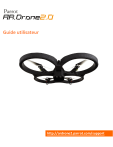
Lien public mis à jour
Le lien public vers votre chat a été mis à jour.
